苹果手机屏横屏怎么转换为竖着的 苹果手机横屏竖屏设置教程
在使用苹果手机过程中,我们经常会遇到屏幕横屏的情况,特别是在观看视频或玩游戏时,有时候我们可能需要将屏幕转换为竖屏模式,以更好地适应某些场景或应用程序的需求。幸运的是苹果手机提供了简便的横屏竖屏设置,让我们能够轻松调整屏幕的方向。下面就让我们一起来了解一下苹果手机的横屏竖屏设置教程。
苹果手机横屏竖屏设置教程
具体步骤:
1.打开苹果手机进入系统后,从右上角的位置下滑。调出控制中心。

2.在控制中心内,点击方向锁定的图标。
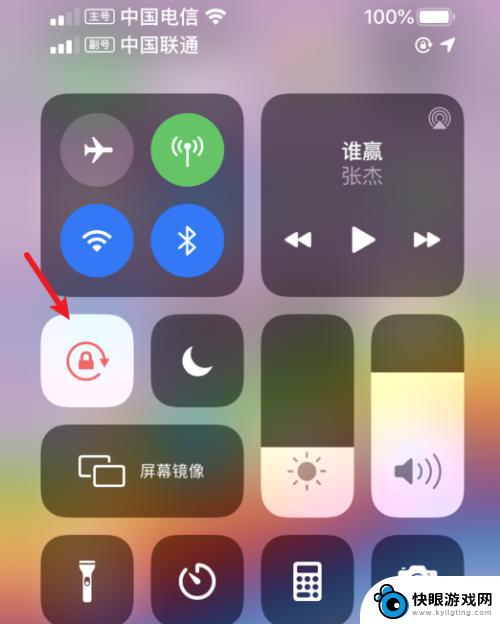
3.点击后,即可关闭竖排方向锁定。

4.关闭后,打开支持横屏显示的应用进入。比如计算器。
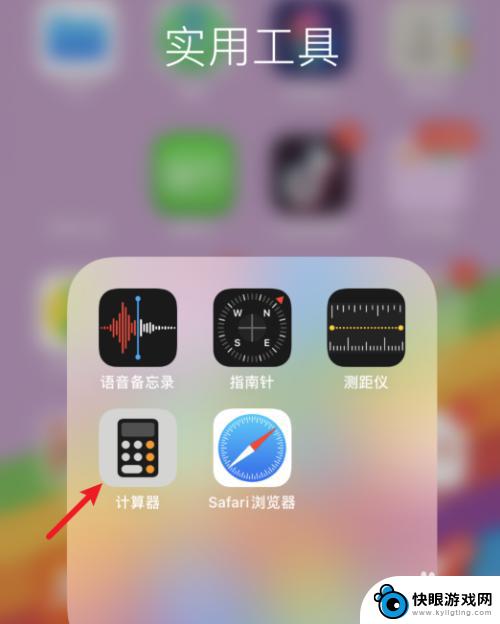
5.进入后,将手机横着放置。即可切换至横屏显示。

以上就是关于苹果手机屏横屏如何转换为竖屏的全部内容,如果有遇到相同情况的用户可以按照以上方法来解决。
相关教程
-
 如何控制手机屏幕横竖 苹果手机横屏竖屏切换设置方法
如何控制手机屏幕横竖 苹果手机横屏竖屏切换设置方法在使用手机时,有时候我们需要将屏幕切换为横屏或竖屏显示,以便更好地查看内容或进行操作,对于苹果手机用户来说,控制屏幕横竖的方法非常简单。只需在设置中找到屏幕旋转选项,开启或关闭...
2024-09-09 14:41
-
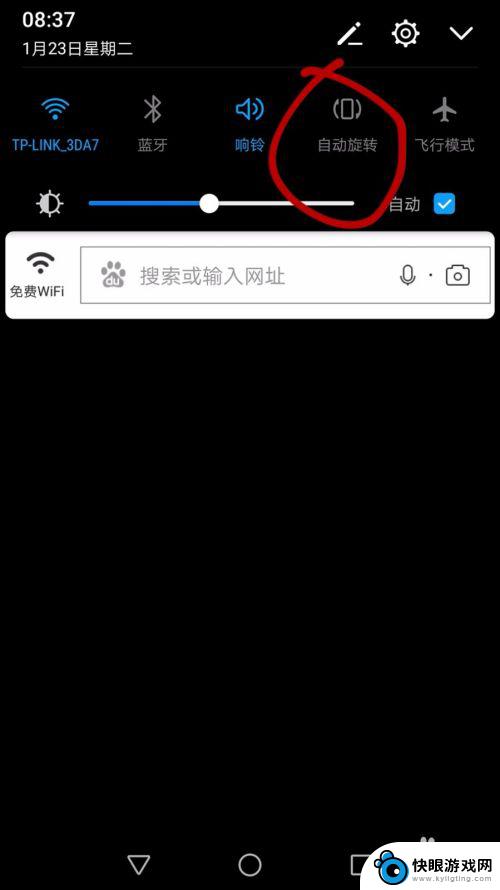 手机屏幕转换怎么设置 手机屏幕横屏和竖屏自动切换怎么调整
手机屏幕转换怎么设置 手机屏幕横屏和竖屏自动切换怎么调整手机屏幕的转换设置是我们日常使用手机时经常会遇到的问题,有时候我们想要将手机屏幕横屏或竖屏显示,但却不知道如何调整,只需要在手机设置中找到屏幕方向选项,可以设置为自动切换或手动...
2024-10-21 14:42
-
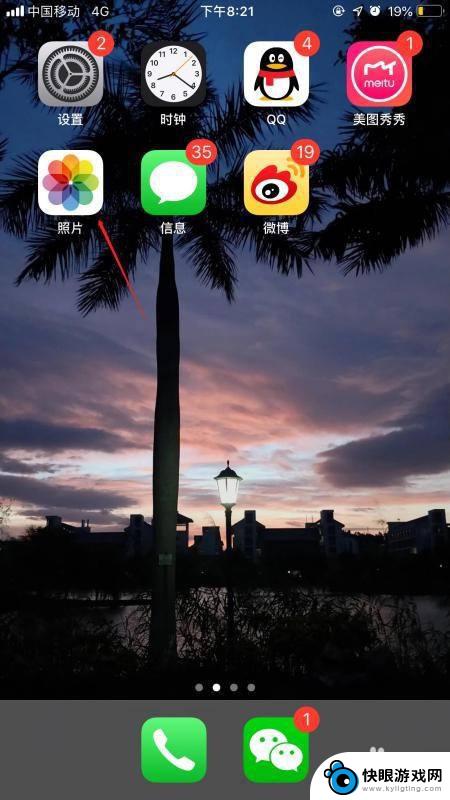 照片怎么设置竖屏手机上 手机横屏照片如何旋转成竖屏照片
照片怎么设置竖屏手机上 手机横屏照片如何旋转成竖屏照片在日常生活中,我们经常会遇到这样的情况:拍摄了一张横屏照片,但却需要将其设置为竖屏显示,这时候我们就需要使用一些技巧来旋转照片。对于竖屏手机上的照片设置,通常我们可以直接在手机...
2024-04-30 13:29
-
 如何设置手机竖屏横屏 手机横屏模式如何设置
如何设置手机竖屏横屏 手机横屏模式如何设置如何设置手机竖屏横屏?现代手机普遍支持横屏显示,让用户在观看视频、玩游戏等时获得更好的视觉体验,设置手机横屏模式非常简单,只需在手机设置中找到显示或屏幕旋转选项,然后打开自动旋...
2024-03-30 10:36
-
 苹果手机怎样不让它横屏 怎样在苹果手机上打开横屏设置
苹果手机怎样不让它横屏 怎样在苹果手机上打开横屏设置在使用苹果手机时,有时候我们希望屏幕保持竖屏显示,而不是自动转为横屏,要禁止苹果手机自动横屏,我们可以通过设置中的控制中心来实现。同时如果想在苹果手机上打开横屏显示,只需在设置...
2024-07-24 16:15
-
 vivo 手机横屏竖屏在哪里设置 VIVO手机屏幕自动旋转设置方法
vivo 手机横屏竖屏在哪里设置 VIVO手机屏幕自动旋转设置方法随着智能手机的普及和应用程序的丰富多样,人们对于手机屏幕旋转的需求也越来越高,作为一款备受欢迎的手机品牌,vivo手机在横屏竖屏设置方面也给予了用户很大的便利。无论是在观看视频...
2024-01-08 16:42
-
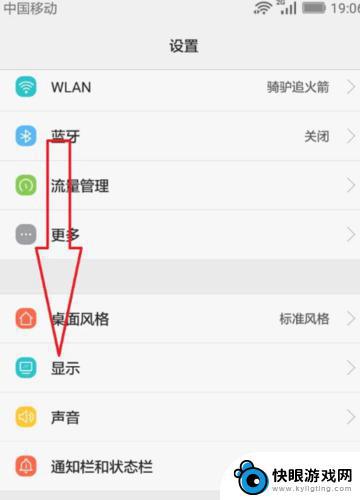 怎么样设置手机竖屏模式 如何在华为手机上调整横屏和竖屏模式
怎么样设置手机竖屏模式 如何在华为手机上调整横屏和竖屏模式在现如今移动设备使用如此普遍的时代,设置手机的横屏和竖屏模式显得尤为重要,尤其是在使用华为手机的时候,如何调整横屏和竖屏模式更是一项必备技能。通过简单的操作,你可以轻松地将手机...
2024-05-13 09:34
-
 华为手机竖屏怎么设置 华为手机横屏竖屏设置在哪里找
华为手机竖屏怎么设置 华为手机横屏竖屏设置在哪里找在现如今智能手机已经成为人们生活中不可或缺的重要工具之一,如何更好地设置手机屏幕显得尤为重要,对于华为手机用户来说,设置手机横屏或竖屏只需简单几步即可轻松完成。无论是在使用手机...
2024-07-07 15:19
-
 苹果手机竖着看怎么让屏幕不变 苹果手机竖屏锁定设置步骤
苹果手机竖着看怎么让屏幕不变 苹果手机竖屏锁定设置步骤苹果手机是目前市场上最受欢迎的智能手机之一,其操作系统iOS也备受好评,在日常使用中我们经常会遇到横竖屏切换的情况。有时候我们希望在使用手机时保持竖屏状态,但是屏幕却不断旋转,...
2024-08-26 12:25
-
 手机字幕横屏怎么设置竖屏 手机横屏设置方法
手机字幕横屏怎么设置竖屏 手机横屏设置方法在现如今的移动互联网时代,手机已经成为了人们生活中不可或缺的重要工具,有时我们会遇到一些手机字幕横屏的问题,特别是在观看视频或玩游戏时,字幕显示的方向可能与手机屏幕的方向不一致...
2024-02-08 09:18
热门教程
MORE+热门软件
MORE+-
 梓慕音乐免费最新版
梓慕音乐免费最新版
77.29MB
-
 金猪优选
金猪优选
30.89MB
-
 漫影漫画安卓手机
漫影漫画安卓手机
49.90M
-
 小峰管家官方新版
小峰管家官方新版
68.60M
-
 抖音来客软件
抖音来客软件
63.07MB
-
 萌动壁纸app手机版
萌动壁纸app手机版
23.60MB
-
 葡萄英语阅读app官网版
葡萄英语阅读app官网版
30.43M
-
 花漾盒子软件手机版
花漾盒子软件手机版
67.28M
-
 闯关有宝app
闯关有宝app
46.71MB
-
 蜂毒免费小说手机版app
蜂毒免费小说手机版app
18.25MB